Igor Sysoev skabte det for at overvinde grænserne for skalering og samtidighed inden for almindelige webservere og tilbyder en begivenhedsbaseret, asynkron arkitektur, der forbedrer NGINXs ydeevne og stabilitet som en webserver.
Som det er tilfældet med administration af alle servere, vil du finde dig selv nødt til at starte, stoppe og genstarte NGINX-webserveren af forskellige årsager.
Denne vejledning diskuterer, hvordan man bruger forskellige metoder til at styre NGINX-tjenesten, der kører på et Linux-system.
BEMÆRK: Hvis du kører NGINX på en ekstern server, skal du have en SSH-forbindelse. Sørg for, at du også har sudo- eller root-adgang til dit system.
Sådan styres NGINX-tjenesten med Systemd Service Manager
En måde at administrere NGINX-tjenesten er ved hjælp af systemd-servicemanager, der er almindelig tilgængelig ved hjælp af systemctl-kommandoen. Denne metode fungerer kun, hvis systemet, hvor NGINX er installeret, bruger systemd som sin servicemanager.
Sådan får du vist NGINX-webserverstatus
I de fleste tilfælde er NGINX installeret som en tjeneste og kører i baggrunden. Selvom NGINX kører i baggrunden, er der måder at se servicestatus ved hjælp af systemctl-hjælpeprogrammet.
For at se, hvordan tjenesten kører, skal du åbne terminalvinduet og indtaste kommandoen:
sudo systemctl status nginxKommandoen ovenfor viser oplysninger om NGINX-tjenesten. Kommandoen viser et af følgende scenarier.
BEMÆRK: Tryk på Q for at afslutte fra statustilstand til shell.
- En grøn indikator, der angiver, at tjenesten er aktiv og kører
- En rød indikator, der angiver, at tjenesten mislykkedes med oplysninger om årsagen til fejlen
- En hvid indikator, der angiver, at tjenesten er inaktiv og ikke kører (stoppet)
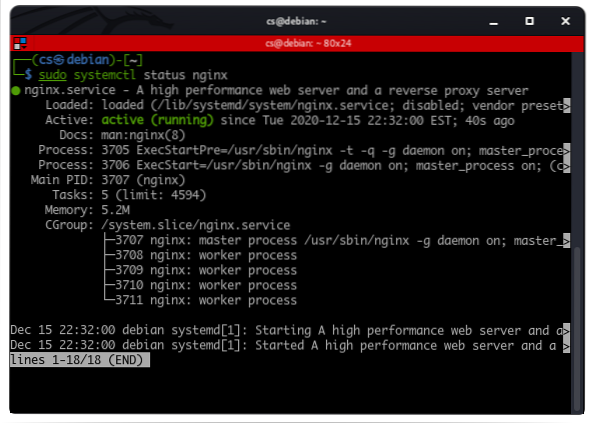
Sådan bruges systemd til at starte og stoppe Nginx-tjenesten
Systemd er et universelt værktøj, der administrerer tjenester i de fleste Linux-distributioner. Hvis NGINX er konfigureret til at køre som en tjeneste, kan vi bruge systemd til at starte og stoppe det.
For at starte Nginx-tjenesten skal du bruge kommandoen:
sudo systemctl start nginxFor at stoppe Nginx skal du bruge kommandoen:
sudo systemctl stop nginx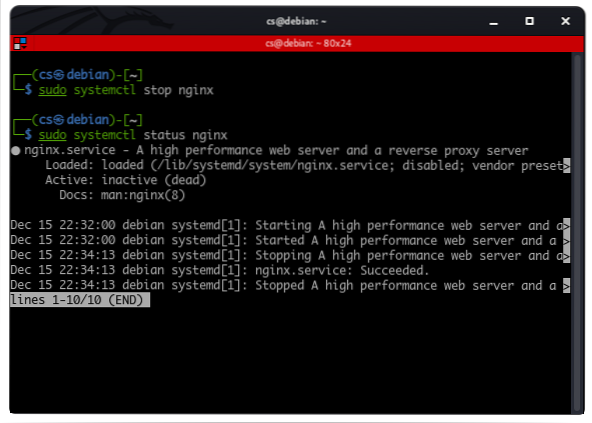
Sådan bruges systemd til at genstarte NGINX-tjenesten
Du kan også bruge systemd til at genstarte NGINX-tjenesten. Genstart af en tjeneste lukker alle kørende processer ned og genstarter dem på ny. Genstart af en tjeneste er meget nyttig, når konfigurationsændringer anvendes på serveren, hvilket eliminerer behovet for at genstarte hele systemet.
Der er to måder at genstarte en tjeneste på:
- Genindlæsning: Genindlæsning af en tjeneste holder den kørende, men forsøger at anvende ændringer i konfigurationsfilerne. Hvis processen støder på fejl, afbrydes opdateringen, og tjenesten kører.
- Genstart: Genstart, også kaldet en kraftig genstart, lukker servicen og arbejdsprocessen helt ned og anvender ændringer af konfigurationsfilen. Hvis konfigurationsændringerne støder på fejl, går tjenesten ned, indtil problemerne løses.
Sådan genindlæses Nginx-tjenesten (yndefuld genstart)
For at genstarte NGINX-tjenesten yndefuldt ved hjælp af systemd skal du bruge kommandoen:
sudo systemctl genindlæs nginxOvenstående kommando kræver, at tjenesten kører.
Sådan tvinges du til at genstarte Nginx Service
Hvis du udfører kritiske ændringer på NGINX-serveren, skal du genstarte tjenesten. Genstart af kraft lukker alle kørende processer, geninitialiserer dem og anvender nye ændringer. Dette er meget nyttigt, når du udfører opdateringer, skifter porte, netværksgrænseflader osv.
Du kan bruge kommandoen:
sudo systemctl genstart nginxSådan styres NGINX-tjenesten med Nginx-kommandoer
NGINX har et sæt indbyggede værktøjer, der er tilgængelige ved hjælp af Nginx-kommandoen. Vi kan bruge disse kommandoer til at interagere med tjenesten manuelt.
Sådan bruges Nginx-kommandoer til at starte NGINX
Du kan starte NGINX-tjenesten ved hjælp af kommandoen
sudo / etc / init.d / nginx startDenne kommando viser output, der indikerer, at tjenesten starter - som vist på billedet nedenfor:

Sådan stopper du NGINX-webserveren ved hjælp af Nginx-kommandoer
For at stoppe Nginx-tjenesten og alle relaterede processer kan du bruge kommandoen:
sudo / etc / init.d / nginx stopDu får en output som den, der er vist nedenfor:

Sådan tvinges lukning og genstart af NGINX-webserveren ved hjælp af en kommando
Du kan også tvinge lukning og genstart alle nginx-processer ved hjælp af kommandoen:
sudo / etc / init.d / nginx genstart eller sudo nginx -s genåbnes
Sådan genindlæses NGINX-webserveren ved hjælp af en kommando
For at genstarte nginx-tjenesten og dens processer yndefuldt bruger du kommandoen:
sudo / etc / init.d / nginx genindlæses eller sudo nginx -s genindlæses
Sådan tvinges NGINX-serveren til at afslutte en ved hjælp af en kommando
Hvis du vil tvinge lukning af alle Nginx-tjenester uden genstart, skal du bruge kommandoen
nginx -s afslutKonklusion
I denne artikel har vi diskuteret forskellige metoder, du kan bruge til at interagere med NGINX-tjenesten. Ved hjælp af det, du har lært, kan du administrere Nginx-webserveren og foretage fejlfinding af serverrelaterede problemer.
 Phenquestions
Phenquestions


